Сервис esf gov kz разработан по инициативе Комитета государственных доходов и предназначен для граждан, юридических лиц и индивидуальных предпринимателей, которые обязаны вести финансовую отчетность. В системе можно создавать/отправлять электронные счета-фактуры и работать с другими документами без использования бумажных носителей. Сервисом есф гов кз пользуются преимущественно государственные организации и крупные частные корпорации.
Функциональные возможности
Использование системы ИС ЭСФ поможет контрагенту существенно упростить процесс ведения финансовой отчетности. После регистрации на сайте ему будут доступны такие дополнительные опции:
- экспертный контроль;
- проверка срока выполнения контрактов и платежных операций;
- акты выполненных работ;
- управление персоналом;
- СНТ;
- электронные договора;
- сертификаты CT-1, CT KZ;
- виртуальный склад;
- регистрационный учет и т. д.
На сайте регулярно появляются новые услуги и функции.
Пользоваться функционалом сервиса контрагент сможет только после регистрации.
Вход на портал esf.gov.kz:8443
Как зарегистрироваться в esf gov kz физическому лицу
Если пользователь хочет зарегистрироваться в качестве физического лица, он должен придерживаться такой последовательности в своих действиях:
- На главной странице сайта нажать кнопку «Как зарегистрироваться» и в новой форме выбрать основной вид регистрации – «физическое лицо».
- После этого система предложит выбрать сертификат из файлов ПК (указать путь и ввести пароль).
- Заполнить поля в регистрационной форме. Системе потребуется ФИО, ИИН, актуальный номер мобильного телефона, электронная почта, данные удостоверения личности и т. д. На этом этапе система предложит придумать пароль для входа в личный кабинет.
- Подписать соглашение о правилах использования ресурса, предварительно ознакомившись с его положениями. Для подписи придется повторно ввести данные сертификата.
- Для завершения регистрации пользователь должен перейти по ссылке, которая будет отправлена электронным письмом на указанную почту.
Обязательное условие для использования esf gov kz — это наличие приложения NCALayer. Если оно не установлено на ПК, это следует сделать до регистрации в системе.
Как зарегистрироваться в esf gov kz индивидуальному предпринимателю
Чтобы получить доступ в личный кабинет, индивидуальный предприниматель должен следовать такой инструкции:
- В регистрационной форме выбрать основной вид регистрации — «индивидуальный предприниматель».
- Выбрать необходимый сертификат подписи, указать к нему путь и правильно ввести пароль.
- Заполнить пропущенные поля регистрационной формы. Важно удостовериться, что в ней содержится правильный адрес электронной почты.
- Ознакомиться с предложенным соглашением и подписать документ, используя сертификат. Для этого придется повторно указывать путь к файлу и пароль.
- Перейти по ссылке из электронного письма, которое придет на email. После этого пользователь может авторизироваться в своем онлайн кабинете, чтобы начать работать в системе.
Как зарегистрироваться в esf gov kz юридическому лицу
Для регистрации в качестве юридического лица пользователю потребуются данные по предприятию, номер свидетельства, номер контактного телефона и адрес электронной почты. Чтобы получить доступ в личный кабинет, следует:
- Нажать кнопку «Как зарегистрироваться» и в новой форме выбрать соответствующий вид регистрации – «юридическое лицо».
- Выбрать сертификат, указать в нему путь и корректно ввести пароль. Если с его загрузкой возникнут проблемы, рекомендуется обновить
- Изучить регистрационную форму, куда после загрузки сертификата подтянется часть данных. Все пустые поля следует заполнить актуальными сведениями. Также система предложит придумать пароль и повторно ввести его для подтверждения.
- Прочитать весь текст соглашения, в котором отражены условия и правила использования сервиса, и подписать документ, используя свой сертификат.
- Зайти в ранее указанную электронную почту и найти письмо от сервиса Есф гов кз. В нем будет ссылка, по которой следует перейти, чтобы завершить процесс регистрации.
Если пользователь ошибется и неверно укажет контактный e-mail, он не сможет завершить процедуру регистрации.
Как зарегистрироваться в esf gov kz лицу, которое занимается частной практикой
Если пользователь хочет получить доступ к сервису Есф гов кз в качестве нотариуса, частного судебного исполнителя, медиатора или адвоката, он должен действовать по такому алгоритму:
- Нажать кнопку «Как зарегистрироваться» и в предложенной форме выбрать свою специализацию.
- Ввести данные сертификата подписи (указать к нему путь и ввести пароль). Без такого файла контрагент не сможет получить доступ к системе.
- Заполнить форму (пустые поля). Большая часть информации подтянется из сертификата, но важно убедиться, что указанные сведения актуальны и соответствуют действительности. На этом этапе также придется придумать уникальный пароль, который будет использоваться при авторизации в системе.
- Ознакомиться с текстом соглашения и подписать предложенный документ (сертификатом).
- Завершить регистрацию, осуществив переход по ссылке из электронного письма, которое придет на указанный e-mail.
Как войти в кабинет на сайте esf gov kz
Для авторизации в пользовательском кабинете необходимо нажать кнопку «Войти в систему» на главной странице ресурса. При этом система попросит ввести такие данные:
- имя пользователя;
- пароль.
Для идентификации также придется выбрать сертификат, который использовался при регистрации.
Если пользователь забыл пароль, он может его восстановить через опцию «Изменение пароля». Для сброса данных сервис попросит указать электронный адрес и имя.
Как юрлицу добавить сотрудника в esf.gov.kz
Юридические лица могут добавлять в систему сотрудников. Для этого необходимо:
- Войти во вкладку «Пользователи», указать ИИН добавляемого сотрудника. Обязательное условие – его предварительная регистрация в системе.
- Войти во вкладку «Отправить запрос». Перед этим проверьте ФИО сотрудника, а если всё корректно, нажмите «Отправить».
Во всплывающем окне нажмите «Ок».
- На электронную почту сотрудник получит уведомление о добавлении в систему. В нём будет активная ссылка, по которой нужно перейти и пройти аутентификацию.
- Войти во вкладку «Мои предприятия», выбрать нужный запрос. Затем нажмите «Принять». Подпишитесь сертификатом. После его проверки появятся уведомления о том, что сотрудник добавлен в предприятие. Подтвердите действие, нажав «Ок».
Всех добавленных сотрудников юридические лица могут увидеть во вкладке «Пользователи».
Чтобы заблокировать сотрудника предприятия, необходимо также войти во вкладку «Пользователи», затем перейти в «Управление сотрудниками» и напротив кнопки «Заблокированный» поставить флажок. При этом обязательно указать причину блокировки. После необходимо сохранить изменения и подписать сертификатом электронной цифровой подписи.
Как работать с журналом ЭСФ
Чтобы задавать параметры, можно пользоваться фильтрами. Это позволяет найти счета-фактуры за период 3 месяца. Чтобы просмотреть счёт-фактуру в журнале, необходимо:
- зайти в журнал счетов-фактур;
- задать период, нажать «Применить»;
- выбрать фильтр и подфильтр;
- открыть счёт-фактуру, наведя на него курсор или поставив флажок напротив кнопки «Открыть».
Если необходимо распечатать счёт-фактуру, поставьте напротив нужного галочку и нажмите на «Распечатать» вверху экрана слева.
Как работать с отчётами
Чтобы создать отчёт:
- Войдите в модуль «Отчёты», задайте пресеты, группировки и сортировки, также выберите филиалы и подфильтры, подтвердите действие, нажав кнопку «Применить».
- Чтобы откорректировать неправильные данные, нажмите «Очистить».
- Для экспорта отчётов нажмите одну из подходящих кнопок, если хотите скачать файл в формате Excel или PDF.
После скачивания отчёт можно сохранить на своём устройстве или распечатать.
Как создать и удалить пресеты
Пресеты пользователь может создавать самостоятельно. Это критерии поиска счёт-фактуры, которые вводятся при создании отчётов. Они необходимы, чтобы сэкономить время при формировании отчёта. Нужно сделать следующее:
- задайте критерии поиска, после чего нажмите «Сохранить»;
- назовите созданный пресет, снова сохраните действие;
- нажмите «Ок».
Чтобы использовать сохранённый пресет, необходимо нажать «Загрузить», выбрать и применить критерии поиска. Если необходимо очистить данные, нажмите на значок удаления в виде красного креста рядом с сохранённым пресетом.


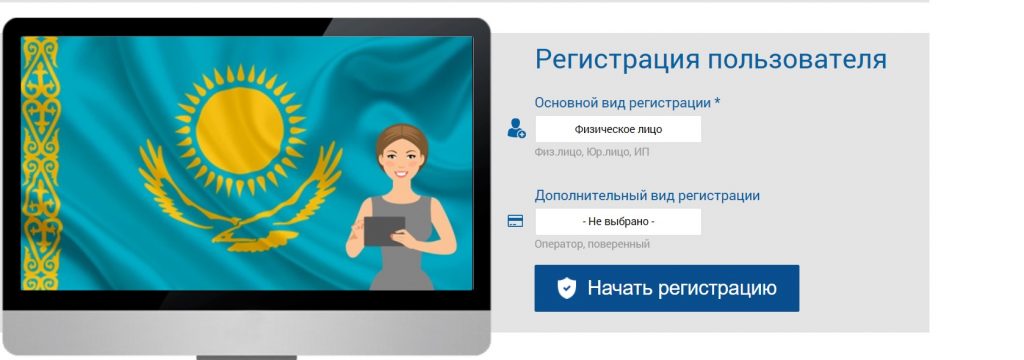
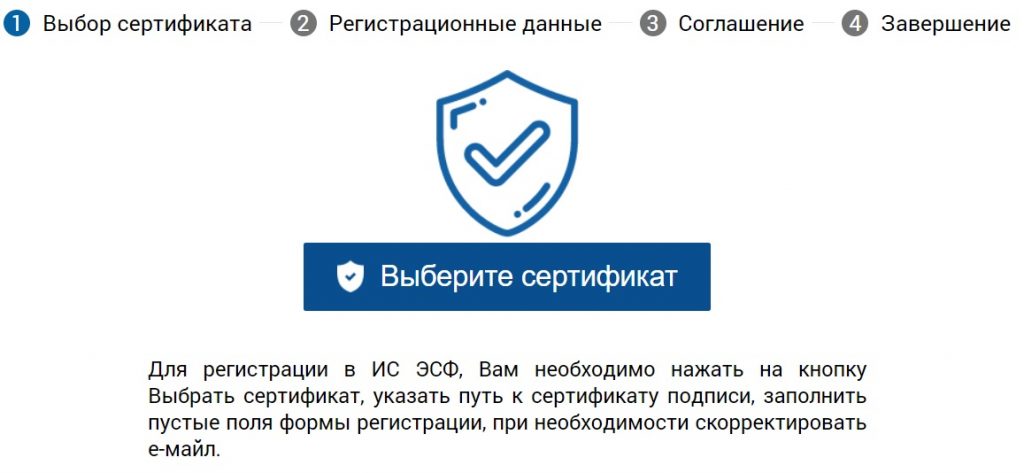
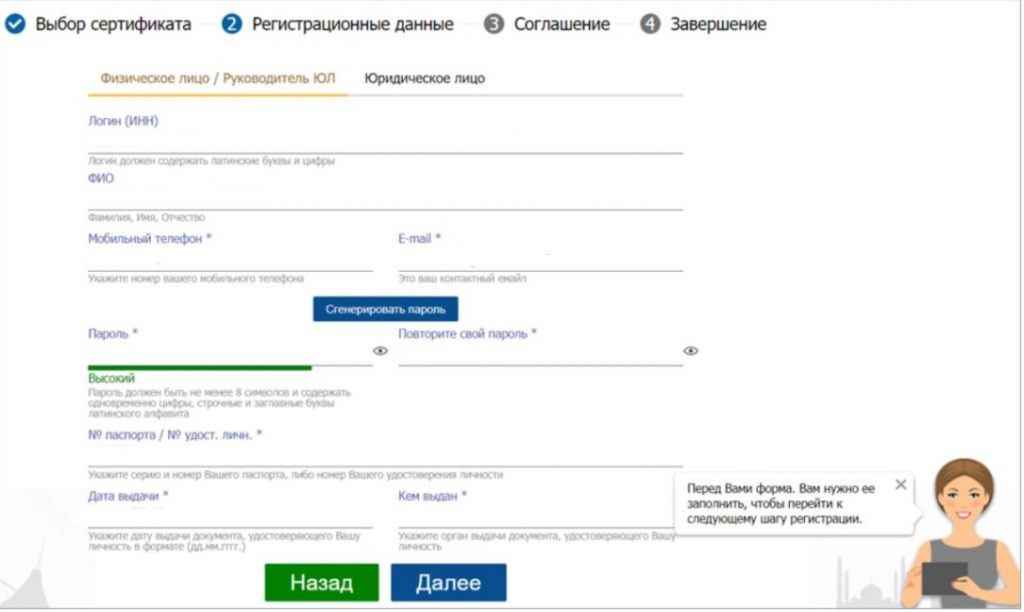
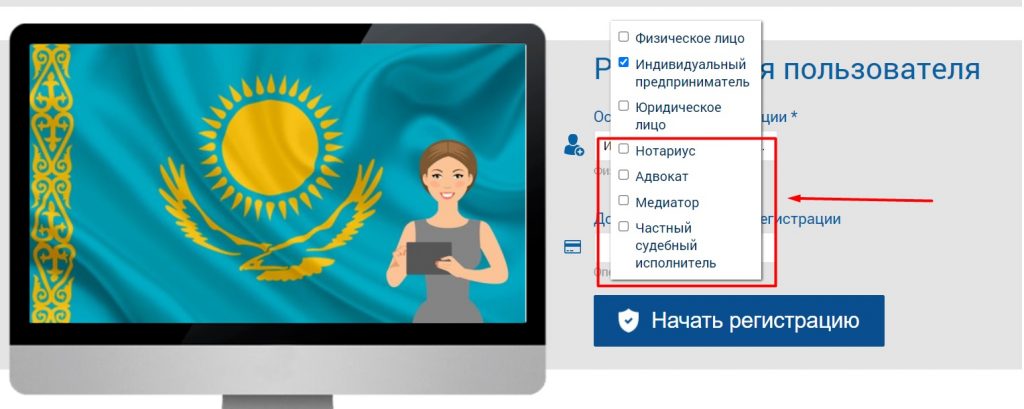
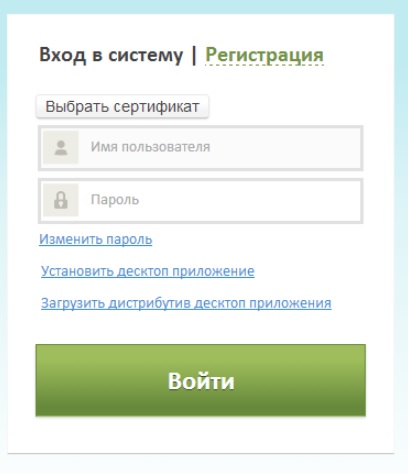
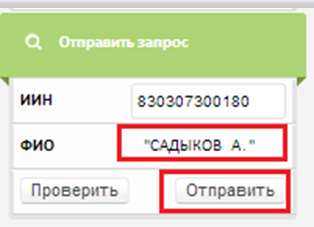 Во всплывающем окне нажмите «Ок».
Во всплывающем окне нажмите «Ок».